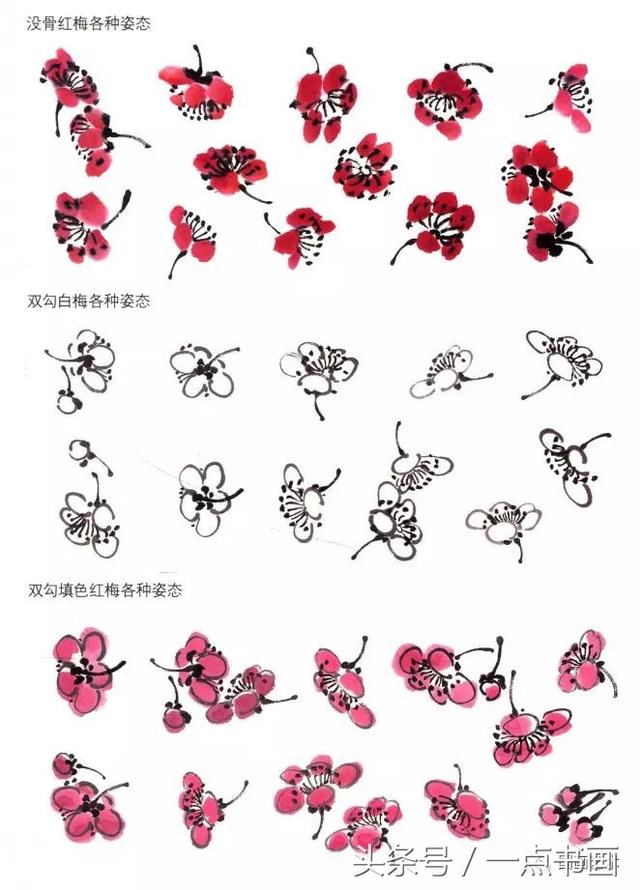ppt餐饮教程(忘不了餐厅热播)
ppt餐饮教程(忘不了餐厅热播)下面,咱来说一下具体是怎么做的:如果PPT中没有OK拆件的话,点击我的头像,私信回复关键词【OK】就可以领取安装包了!首先,本次操作需要涉及两个知识点:1、使用OK插件对背景图进行虚化2、运用布尔运算对数据进行拆分
最近热播的综艺,《忘不了餐厅》你们都看了吗?
处处留心皆学问啊,看到这个综艺的海报,发现特别适合PPT封面。字体的排版和背景的虚化,都是很好的处理方法!
反正看到这个封面,我觉得很不错啊,很适合PPT小白拿来练手!

所以,闲着没事,做了一个小教程,如果你有兴趣,可以跟着一起做一下啊!
首先,本次操作需要涉及两个知识点:
1、使用OK插件对背景图进行虚化
2、运用布尔运算对数据进行拆分
如果PPT中没有OK拆件的话,点击我的头像,私信回复关键词【OK】就可以领取安装包了!
下面,咱来说一下具体是怎么做的:
1、插入字体
“忘不了餐厅”用方正清纯体简体,“2019年4月30日温暖上线”用阿里巴巴普惠体。

2、拆分动画
在绘图工具中,依次选择“格式”——“合并形状”——“拆分”,然后删除多余的笔画

3、字体虚化
将要虚化的笔画进行组合,然后使用OK拆件,依次选择“一键转图”——“一键特效”——“图片虚化”

这里我录了一个动图

4、 对文字进行排版

5、对图片进行虚化,置于底部作为背景
与字体虚化同理,使用OK插件,依次选择“选项卡”——“一键转图”——“一键特效”——“图片虚化”

然后,就可以轻松做出这样的图片了:

怎么样,
你学会了吗!
关注 转发,就可以去后台,私信回复关键词【OK】,即可领取OK拆件安装包了!